Як експортувати нотатки в Apple Notes як PDF на будь-якому пристрої

Дізнайтеся, як експортувати нотатки в Apple Notes як PDF на будь-якому пристрої. Це просто та зручно.
Корпорація Майкрософт пропонує різні версії Windows 11, але дві основні версії для споживачів – це Windows 11 Home і Pro .
У той час як домашня версія підходить для більшості користувачів, версія Pro пропонує такі бізнес-орієнтовані функції, як групова політика , шифрування пристрою BitLocker , налаштування режиму кіоску тощо. Якщо ви працюєте вдома і вам потрібні розширені функції, ось як оновити Windows 11 Home до Pro.
Як оновити Windows 11 Home до Pro
Примітка. Оновлення вашої версії Windows є значною зміною для вашого ПК. Перш ніж розпочати, обов’язково збережіть важливі файли та створіть нову точку відновлення . Потім ви можете повернутися до робочої версії, якщо щось піде не так під час процесу оновлення.
Щоб розпочати оновлення Windows 11 Home до Pro, клацніть правою кнопкою миші кнопку «Пуск» і виберіть у меню « Налаштування» . Ви також можете скористатися комбінацією клавіш Windows + I, щоб безпосередньо відкрити налаштування.
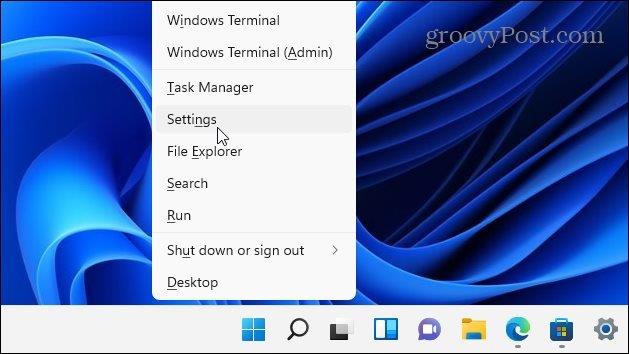
У «Налаштуваннях» клацніть «Система» ліворуч, потім прокрутіть униз і клацніть «Активація» зі списку праворуч.
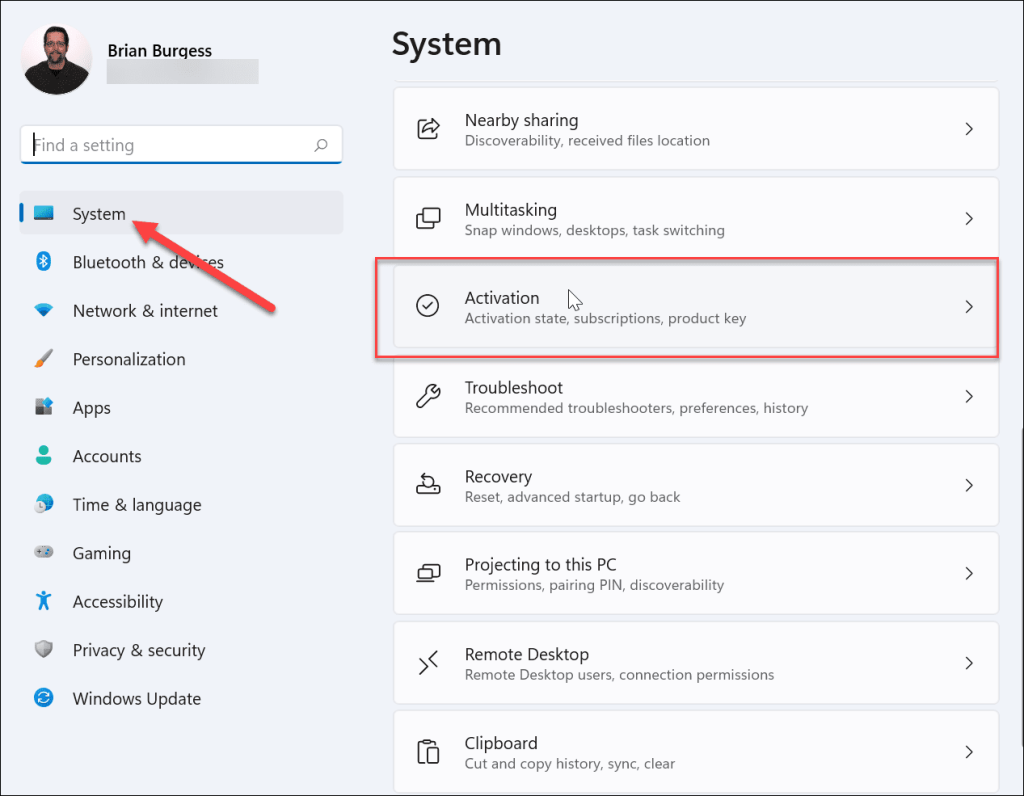
Ваші подальші дії залежатимуть від того, чи є у вас цифровий ключ продукту чи ні. Якщо ні, вам доведеться його придбати.
З цифровим ключем продукту
Якщо у вас уже є ключ продукту, вам потрібно буде виконати ці дії. У вікні активації ви побачите встановлену версію Windows і стан активації .
Розгорніть меню «Оновити свою версію Windows» . Якщо у вас уже є цифровий ключ продукту, натисніть кнопку «Змінити» поруч із «Змінити ключ продукту» .
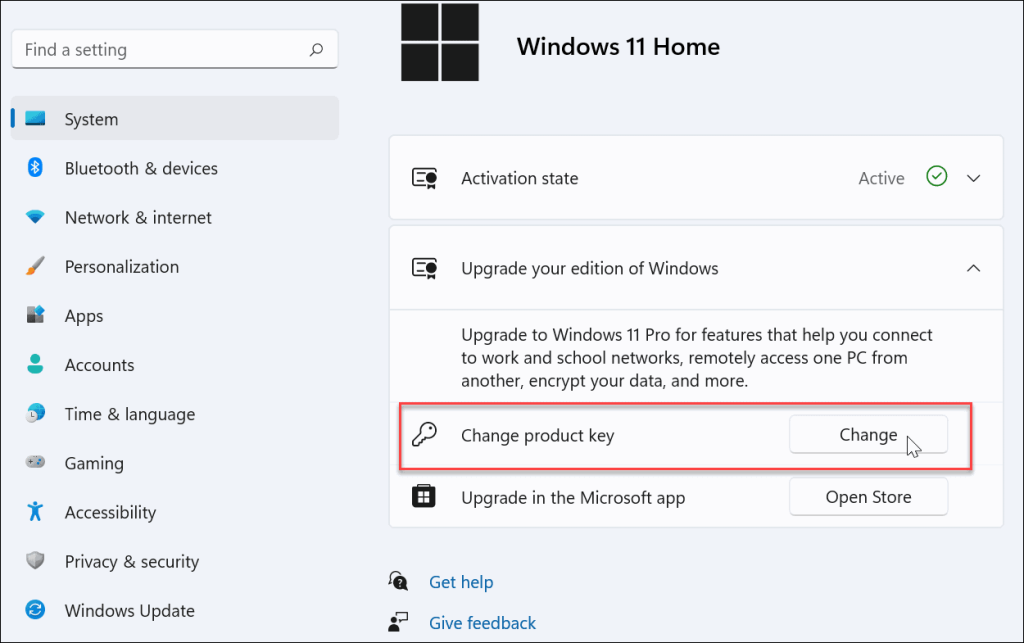
У вікні «Введіть ключ продукту» введіть цифровий ключ продукту, який у вас є, а потім натисніть « Далі» .
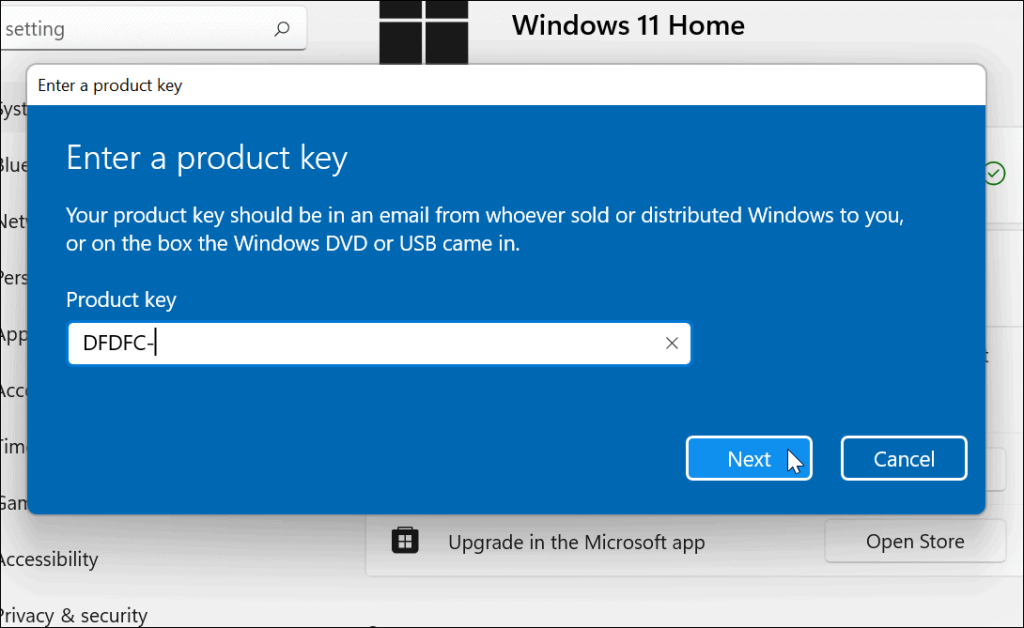
Якщо ключ продукту розпізнано, ви побачите повідомлення про те, що ви оновлюєте свою версію Windows. Перш ніж почати, переконайтеся, що ви зберегли свою роботу та будь-які важливі файли та закрийте всі відкриті програми.
Коли будете готові, натисніть «Пуск» .
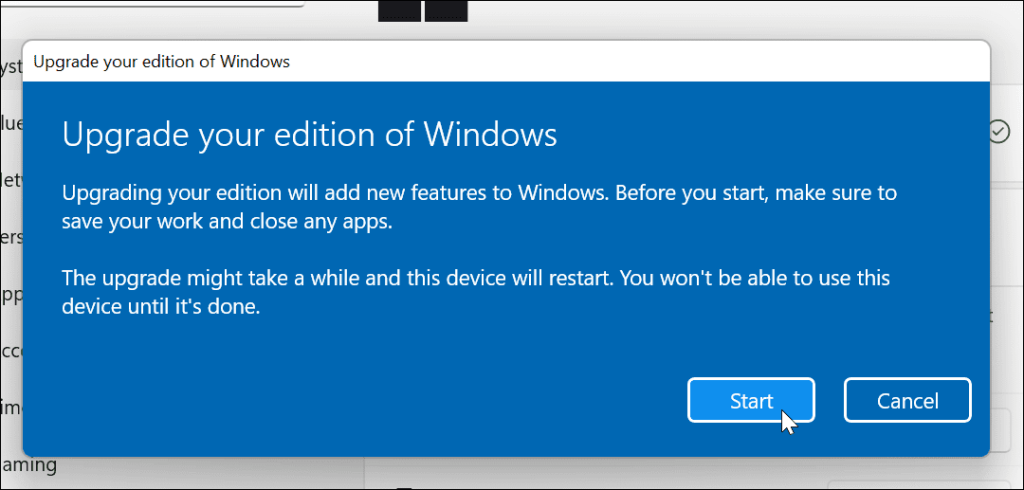
Оновлення триватиме деякий час і може перезапускатися кілька разів. Час, який потрібно, залежить від вашої системи та підключення до мережі.
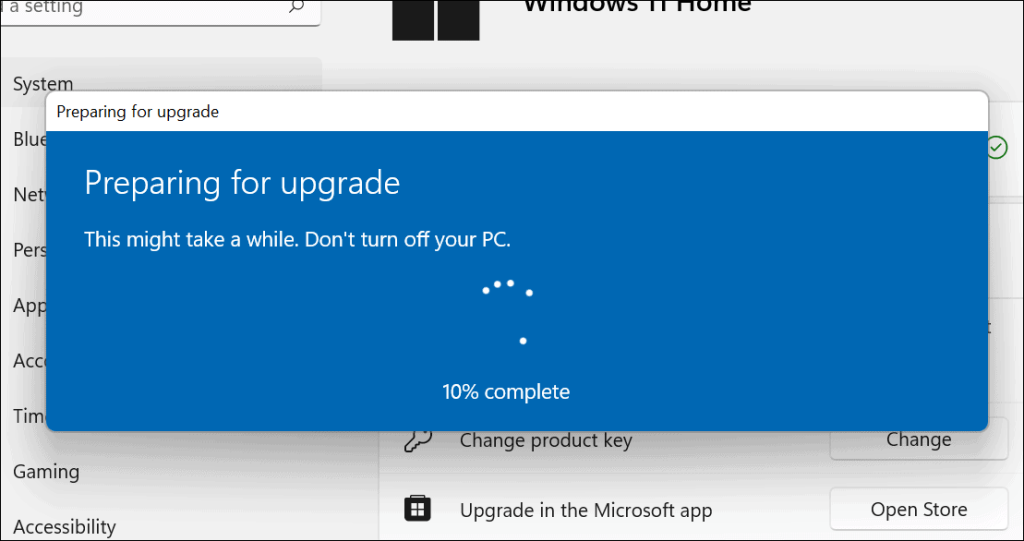
Коли оновлення завершиться, ви побачите повідомлення про успішне оновлення. Ви можете перевірити, чи зараз ви використовуєте Windows Pro, перейшовши в Пуск > Налаштування > Про програму .
Прокрутіть униз і розгорніть розділ « Технічні характеристики Windows », щоб переглянути свою версію Windows.
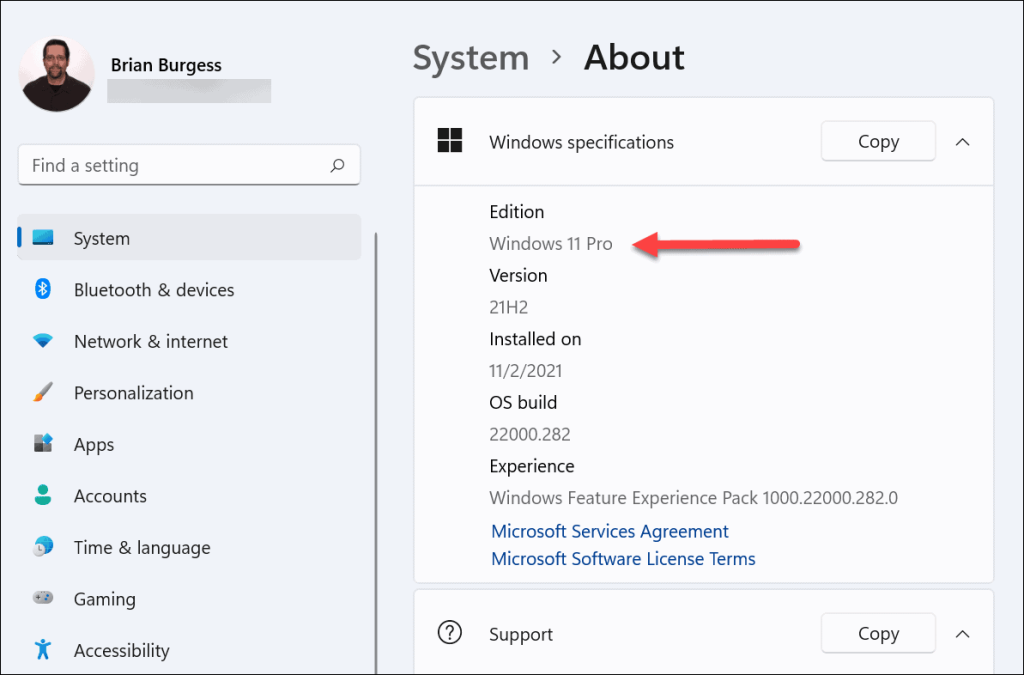
Ви також можете швидко перевірити свою версію Windows за допомогою меню «Пуск». Для цього натисніть «Пуск» (або натисніть клавішу Windows) і введіть winver , а потім натисніть Enter .
У вікні «Про Windows» ви повинні побачити номер версії та випуск Windows 11, який ви використовуєте.

Придбайте Windows 11 Pro у Microsoft Store
Якщо вам потрібно придбати Windows 11 Pro (вартістю приблизно 99 доларів США), відкрийте Пуск > Налаштування > Система > Активація . Розгорніть розділ « Оновіть свою версію Windows » і натисніть Відкрити магазин .
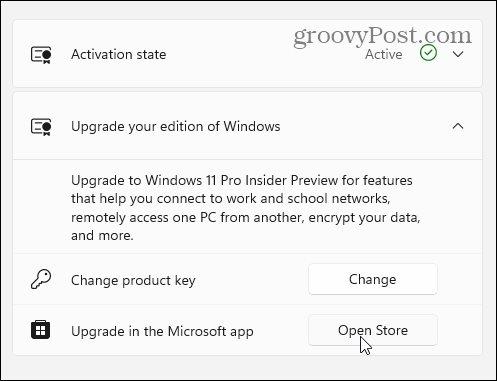
На цьому етапі вам потрібно буде ввійти за допомогою свого облікового запису Microsoft і придбати копію Pro. Після підтвердження покупки дотримуйтесь інструкцій на екрані.
Вам буде запропоновано оновити та перезавантажити ПК. Після перезапуску ви повинні побачити, що зараз у вас запущена Pro версія Windows 11.
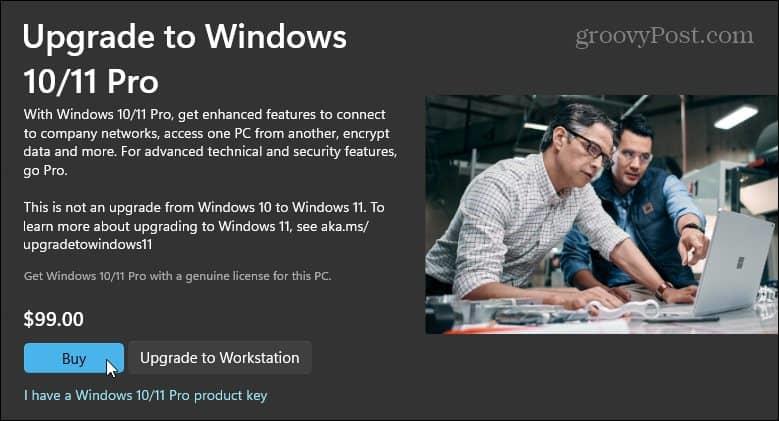
Чи потрібна мені Windows 11 Pro?
Якщо вам не потрібні функції, доступні лише з Windows 11 Pro, ви зможете використовувати домашню версію. Зрештою, немає причин витрачати гроші на купу функцій, якими ви не будете користуватися. Однак, якщо вам потрібні додаткові можливості, оновлення до Pro є простим процесом, але це вам коштуватиме. Ви можете порівняти версії Windows 11 на веб-сайті Microsoft .
Якщо вам потрібні функції Pro і ви купуєте новий ПК, спробуйте знайти той, на якому попередньо встановлено Windows 11 Pro — вам не потрібно буде турбуватися про оновлення.
Варто також зазначити, що Windows 11 поставляється з різними варіантами Pro, такими як Windows 11 Pro для робочих станцій, Pro Education і Pro Enterprise. Однак ці версії Windows 11 Pro зазвичай купуються з корпоративною ліцензією, яка дозволяє ІТ-адміністраторам розповсюджувати її на кількох ПК в організації.
Докладніше про Windows 11
Щоб дізнатися більше про Windows 11, перегляньте, як вимкнути програми для запуску , або подумайте про зміну імені облікового запису . Що стосується інтерфейсу Windows 11, ви можете перемістити кнопку «Пуск» ліворуч . Ви також можете додатково персоналізувати інтерфейс ПК, перевівши Windows 11 у темний режим .
Дізнайтеся, як експортувати нотатки в Apple Notes як PDF на будь-якому пристрої. Це просто та зручно.
Як виправити помилку показу екрана в Google Meet, що робити, якщо ви не ділитеся екраном у Google Meet? Не хвилюйтеся, у вас є багато способів виправити помилку, пов’язану з неможливістю поділитися екраном
Дізнайтеся, як легко налаштувати мобільну точку доступу на ПК з Windows 11, щоб підключати мобільні пристрої до Wi-Fi.
Дізнайтеся, як ефективно використовувати <strong>диспетчер облікових даних</strong> у Windows 11 для керування паролями та обліковими записами.
Якщо ви зіткнулися з помилкою 1726 через помилку віддаленого виклику процедури в команді DISM, спробуйте обійти її, щоб вирішити її та працювати з легкістю.
Дізнайтеся, як увімкнути просторовий звук у Windows 11 за допомогою нашого покрокового посібника. Активуйте 3D-аудіо з легкістю!
Отримання повідомлення про помилку друку у вашій системі Windows 10, тоді дотримуйтеся виправлень, наведених у статті, і налаштуйте свій принтер на правильний шлях…
Ви можете легко повернутися до своїх зустрічей, якщо запишете їх. Ось як записати та відтворити запис Microsoft Teams для наступної зустрічі.
Коли ви відкриваєте файл або клацаєте посилання, ваш пристрій Android вибирає програму за умовчанням, щоб відкрити його. Ви можете скинути стандартні програми на Android за допомогою цього посібника.
ВИПРАВЛЕНО: помилка сертифіката Entitlement.diagnostics.office.com



![[ВИПРАВЛЕНО] Помилка 1726: Помилка виклику віддаленої процедури в Windows 10/8.1/8 [ВИПРАВЛЕНО] Помилка 1726: Помилка виклику віддаленої процедури в Windows 10/8.1/8](https://img2.luckytemplates.com/resources1/images2/image-3227-0408150324569.png)
![Як увімкнути просторовий звук у Windows 11? [3 способи] Як увімкнути просторовий звук у Windows 11? [3 способи]](https://img2.luckytemplates.com/resources1/c42/image-171-1001202747603.png)
![[100% вирішено] Як виправити повідомлення «Помилка друку» у Windows 10? [100% вирішено] Як виправити повідомлення «Помилка друку» у Windows 10?](https://img2.luckytemplates.com/resources1/images2/image-9322-0408150406327.png)


